终极指南:如何在没有 iTunes 的情况下备份 iPhone 的主要方法
 发布者 黄 / 26 年 2021 月 09 日 00:XNUMX
发布者 黄 / 26 年 2021 月 09 日 00:XNUMX 如果您打算以最安全、最方便的方式备份 iPhone,则需要找出最佳方法。 从长远来看,最好在没有 iTunes 的情况下将 iPhone 备份到计算机。 这是因为获取 iTunes 备份经常涉及重置您的 iPhone。
或者,您可以使用可直接在 iPhone 设备上轻松访问的替代云服务,在没有 iTunes 的情况下简单地备份 iPhone。
备份 iPhone 的主要目标是让您的数据长期保持安全。 因此,您必须能够快速、轻松且方便地访问这些备份。 因此,您必须使用适当的工具和适当的位置备份数据。


指南清单
FoneLab使您能够备份和还原iPhone / iPad / iPod,而不会丢失数据。
- 轻松将iOS数据备份和还原到PC / Mac。
- 在从备份还原数据之前,请详细预览数据。
- 选择性备份和还原iPhone,iPad和iPod touch数据。
1. 为什么你必须在没有 iTunes 的情况下备份 iPhone
您想要在没有 iTunes 的情况下备份 iPhone 的原因有很多。 然而,最可能的原因是 iTunes 备份只能通过重置您的设备来检索和恢复,这是不方便和不切实际的。 此外,当您的计算机空间不足或操作系统较旧时,iTunes 不容易安装或使用。
因此,最好在没有 iTunes 的情况下备份 iPhone。 继续阅读到最后,了解在没有 iTunes 的情况下使用替代品备份 iPhone 的最佳技术,但更好的方法。
FoneLab使您能够备份和还原iPhone / iPad / iPod,而不会丢失数据。
- 轻松将iOS数据备份和还原到PC / Mac。
- 在从备份还原数据之前,请详细预览数据。
- 选择性备份和还原iPhone,iPad和iPod touch数据。
2. 如何使用云存储服务备份 iPhone
云存储服务如今正被广泛使用,因为它们提供了对数据的轻松访问和存储。 由于使用了云计算概念,因此云存储是可以通过互联网访问和管理的数据存储。
如何使用 iCloud 备份 iPhone
如果您有 iPhone,您几乎肯定可以访问 iCloud。 您可以使用 iCloud 访问、备份和恢复所有 iPhone 数据,包括照片、视频、文档、备忘录、通讯录、帐户、设置等。
请注意:
- iCloud 每天都会根据您的偏好和存储空间自动备份您的 iPhone 数据。
- 设置应用程序允许您控制每天必须自动备份 iPhone 上的哪些数据。
如何使用云存储服务备份 iPhone 的步骤:
首先,转到您的 Apple ID 个人设置 iPhone 上的应用程序。

二、选择 iCloud的,然后选择 iCloud的备份 从菜单列表中。

敲打 立即备份 启用后 iCloud的备份.

请注意:
- 在使用此方法之前,您必须先连接到 Wi-Fi。
- 如果您 iPhone 上的数据量超过 5GB 的免费存储空间,您应该扩展您的 iCloud 存储空间。
您可以使用 Google 云端硬盘作为替代方案。 Google Drive 是另一种随时可用且可满足您的数据存储和备份需求的云存储解决方案。 请在下面给出的解决方案中了解有关 Google Drive 以及如何使用它的更多信息。
如何将 iPhone 备份到 Google Drive
Google Drive 是最著名和最常用的云存储和备份服务之一。 由于 Google 云端硬盘支持 iOS,并且可以免费使用和下载,因此您可以通过它轻松备份您的 iPhone。 您现在可以使用 Google 云端硬盘快速安全地存储和传输任何数据从一台设备到另一台设备。
如何使用云存储服务备份 iPhone 的步骤 - Google Drive:
首先,下载并安装 Google Drive 在你的iPhone上。
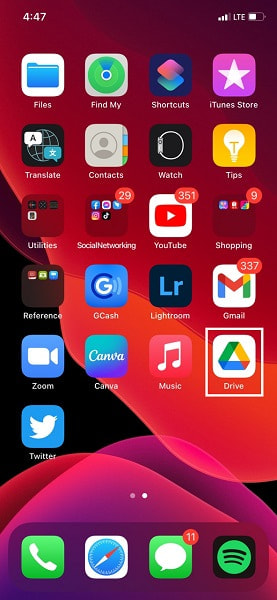
二、击中 菜单 应用程序主屏幕右上角的按钮。 之后,点击 个人设置 选项。
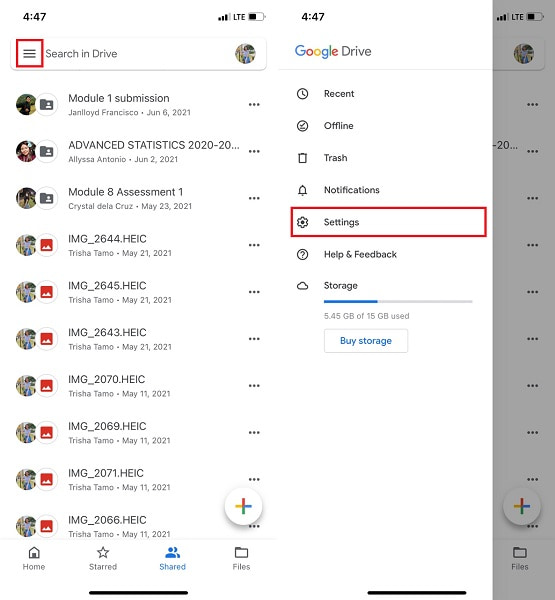
最后点击 开始备份 选择后 备份工具.
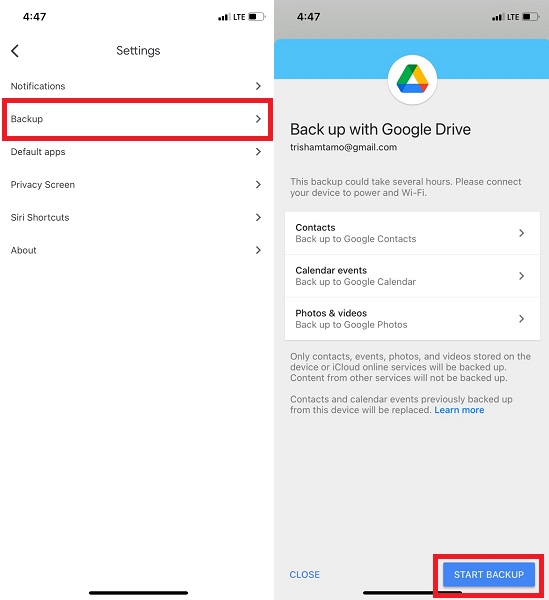
注意:在整个过程中,请确保将您的 iPhone 连接到 Wi-Fi 或有移动互联网数据。
FoneLab for iOS - 另一方面,如果您想要一个保证安全有效的备份操作的程序,iOS 备份和恢复是最可接受的选择。 它是最出色的备份和恢复工具之一,因为它在备份或恢复时不需要互联网。 此外,它将数据保存在计算机上,而不是防止数据泄露的云服务。 继续阅读以了解有关其令人难以置信的特性的更多信息,并了解为什么您会使用 FoneLab for iOS 将 iPhone 备份到 PC 而不使用 iTunes。
3. 如何使用 FoneLab iOS 数据将 iPhone 备份到计算机 - iOS 备份和恢复
适用于 iOS 的 FoneLab 是 Mac 和 Windows 程序,可让您备份和恢复数据。 它在多功能性和功能性方面是最好的。 该程序将使您能够自由方便地创建备份、恢复备份、恢复丢失或删除的数据以及管理您在 iOS 设备上的所有数据。 在这一点上,您可以使用 FoneLab 在没有 iTunes 的情况下备份您的 iPhone iOS数据备份和还原.
如何使用 FoneLab for iOS 备份 iPhone 的步骤:
首先,在您的计算机上下载并安装适用于 iOS 的 FoneLab。 随后,同时使用 USB 线将 iPhone 连接到计算机。 如果 iPhone 上出现弹出通知,请轻点“信任”。

二、从程序的界面中,选择 iOS数据备份和还原. 然后,在下一个屏幕上,单击 iOS数据备份.

三、选择 加密备份 密码保护您的备份文件。 要备份未加密的备份,请选择 备份标准。 然后点击 Start 开始 按钮。

最后,浏览并选择您要备份的数据并有选择地备份它。 如果要备份 iPhone 上的所有数据,请单击 选择全部 选项,然后单击下一步。

最后,在您的计算机上选择一个备份位置,然后单击备份开始备份。
FoneLab使您能够备份和还原iPhone / iPad / iPod,而不会丢失数据。
- 轻松将iOS数据备份和还原到PC / Mac。
- 在从备份还原数据之前,请详细预览数据。
- 选择性备份和还原iPhone,iPad和iPod touch数据。
4. 关于如何在没有 iTunes 的情况下备份 iPhone 的常见问题
iCloud 备份是完整备份吗?
不幸的是,iCloud 不执行完整备份。 仅备份最重要的数据,例如您的设置、帐户、图像和文档。 但是,您可以在 PC 上使用 iCloud 备份手动备份 iPhone。
备份到 iCloud 还是电脑更好?
备份到计算机在实践中更快、更有效。 根据您使用的工具,备份到计算机允许您有选择地备份数据或整个设备。 您可以确信哪些数据会被保存,哪些不会。 此外,从计算机恢复备份的速度更快,因为只要您拥有正确的工具,您就可以恢复所需的内容。
是否可以将我的 iPhone 备份到外部硬盘驱动器?
是的,您可以使用外置硬盘来备份您的 iPhone。 您可以通过在计算机上设置备份位置或目的地时选择硬盘驱动器来完成此操作。
总而言之,有替代 iTunes 来备份 iPhone 的方法。 您可以在云存储提供商和第三方程序的帮助下做到这一点。 适用于 iOS 的 FoneLab - iOS数据备份和还原 由于其多功能性和效率,也强烈推荐。 它可以让您安全地存储您的 iOS 数据并根据需要有选择地访问它。 最后,不要担心备份,因为本文已经涵盖了您。
FoneLab使您能够备份和还原iPhone / iPad / iPod,而不会丢失数据。
- 轻松将iOS数据备份和还原到PC / Mac。
- 在从备份还原数据之前,请详细预览数据。
- 选择性备份和还原iPhone,iPad和iPod touch数据。
